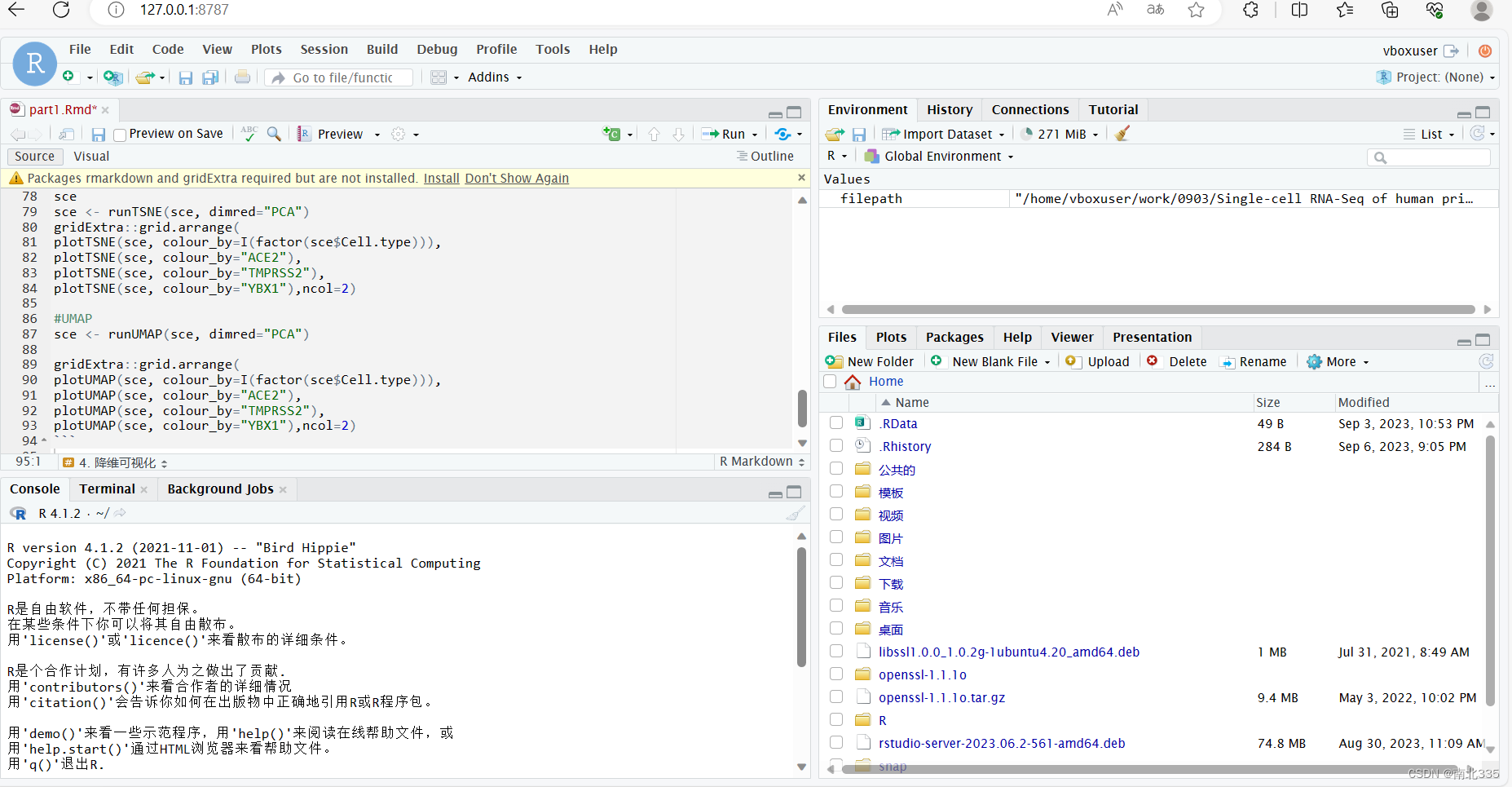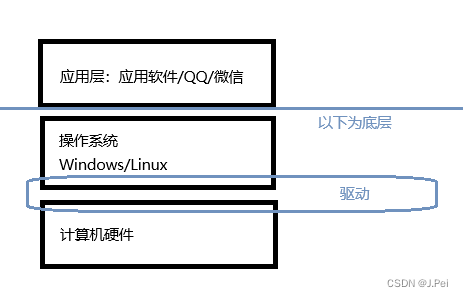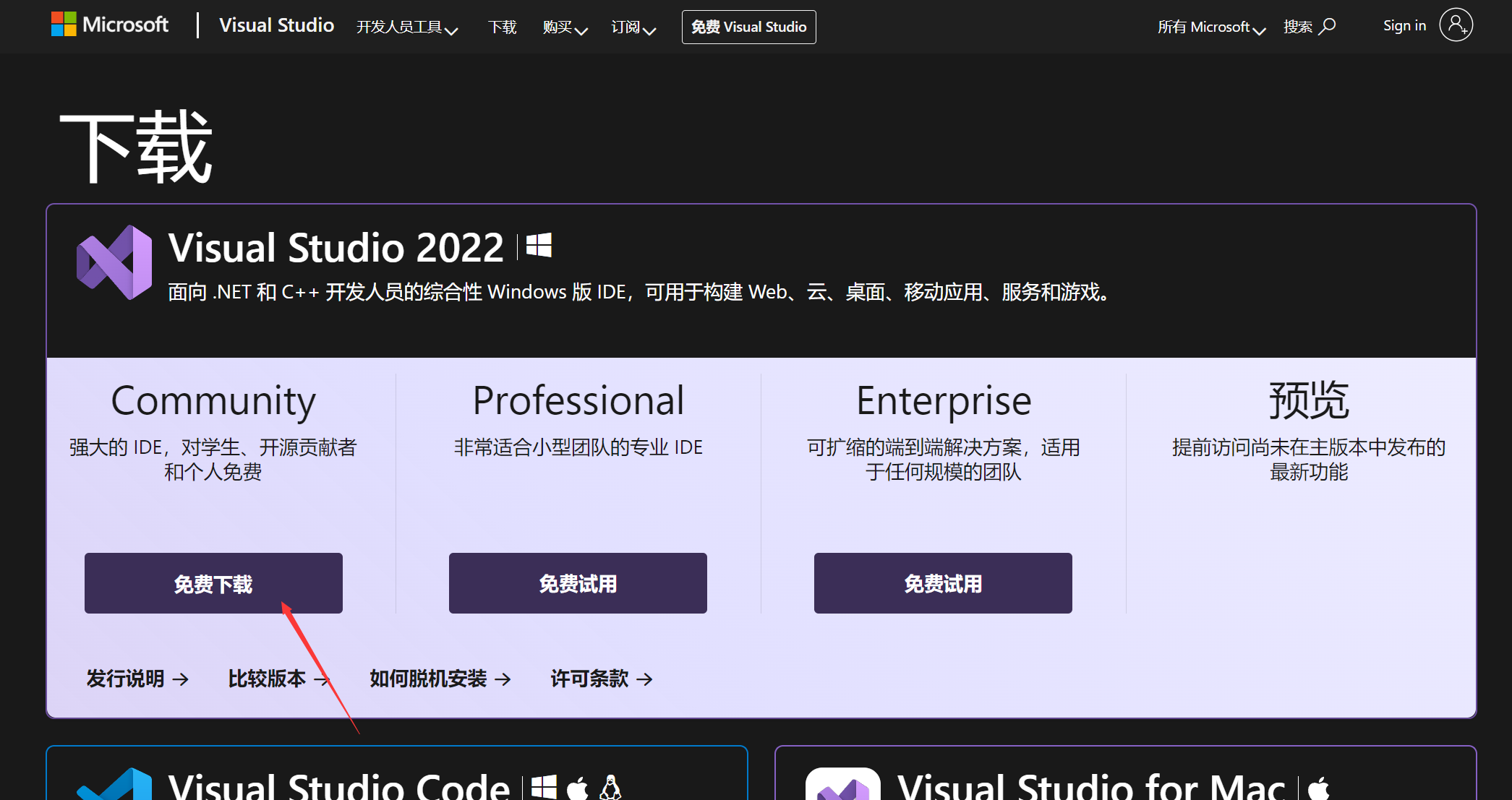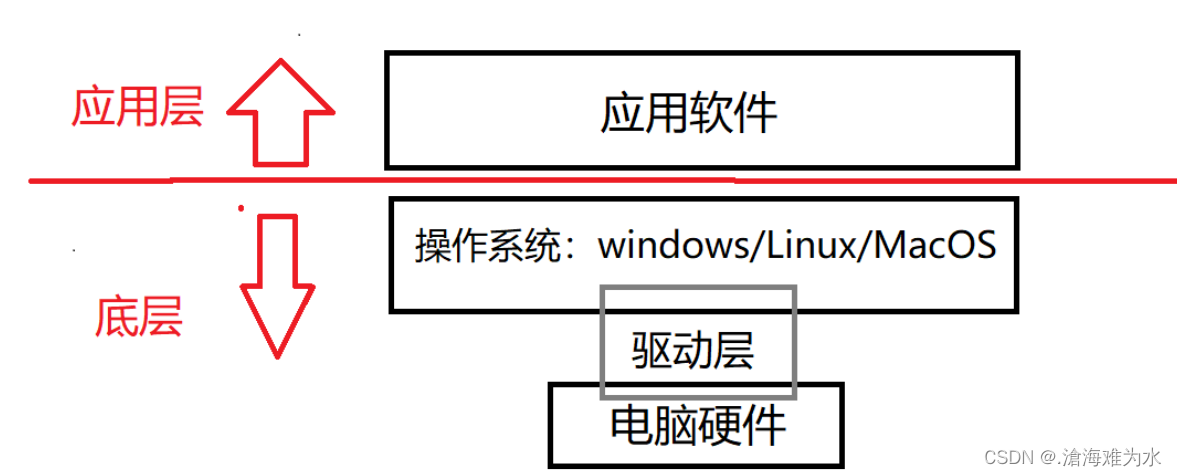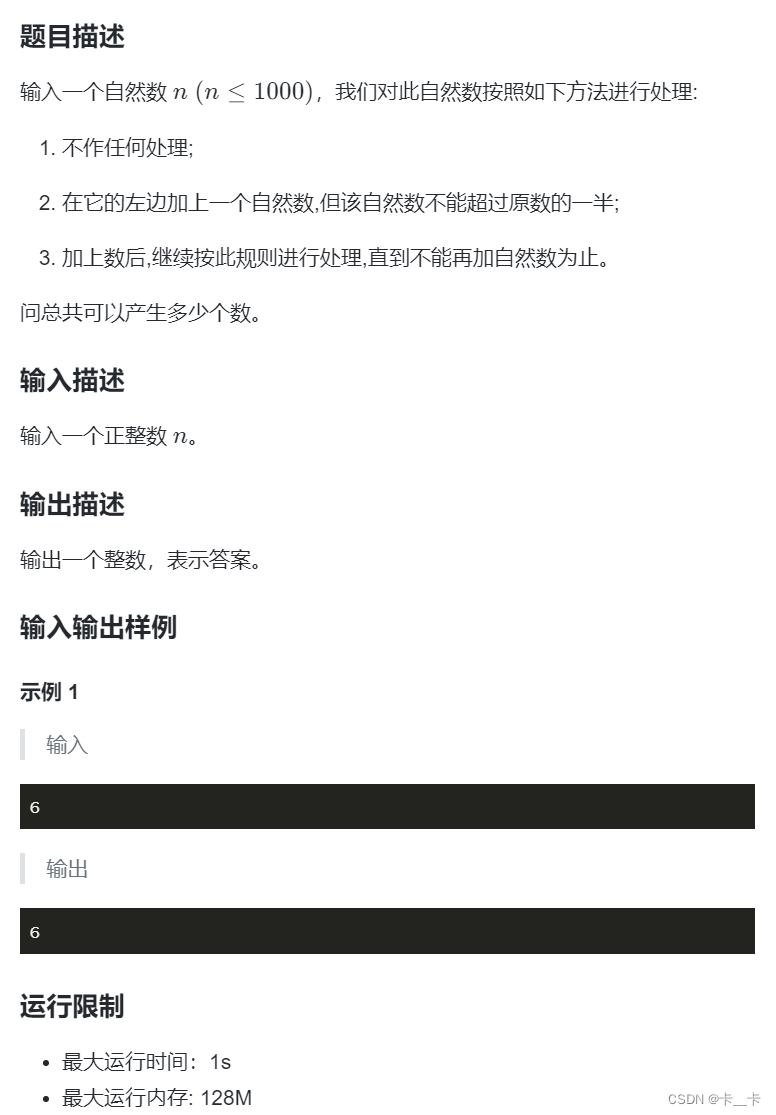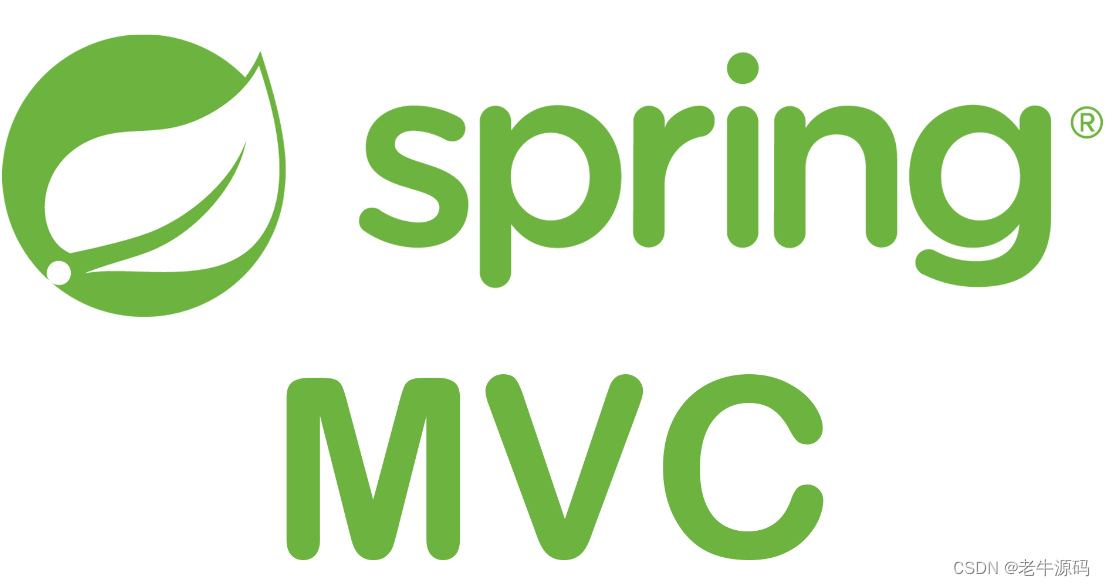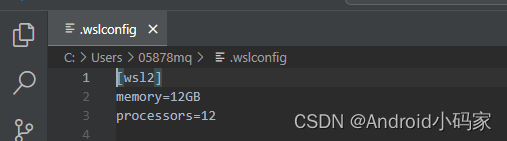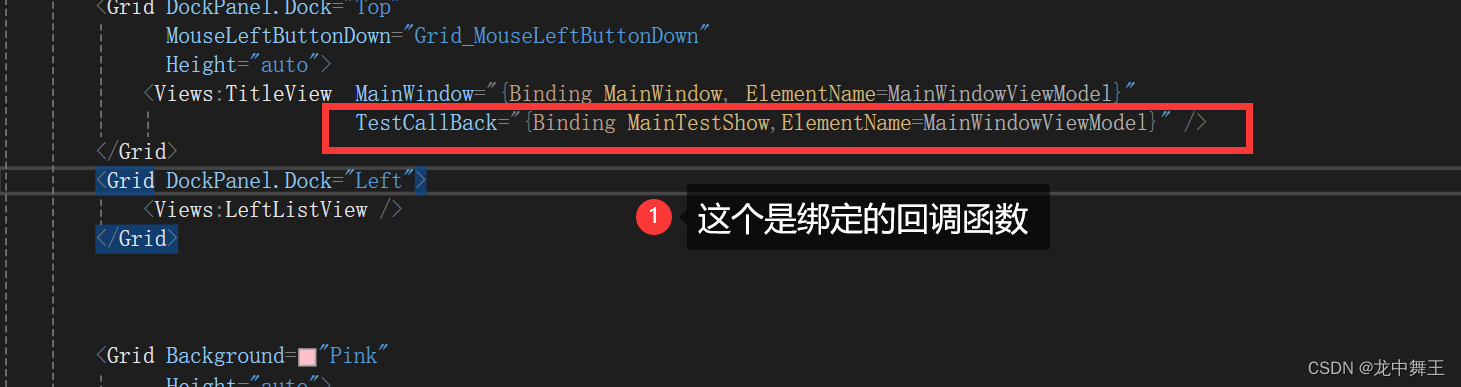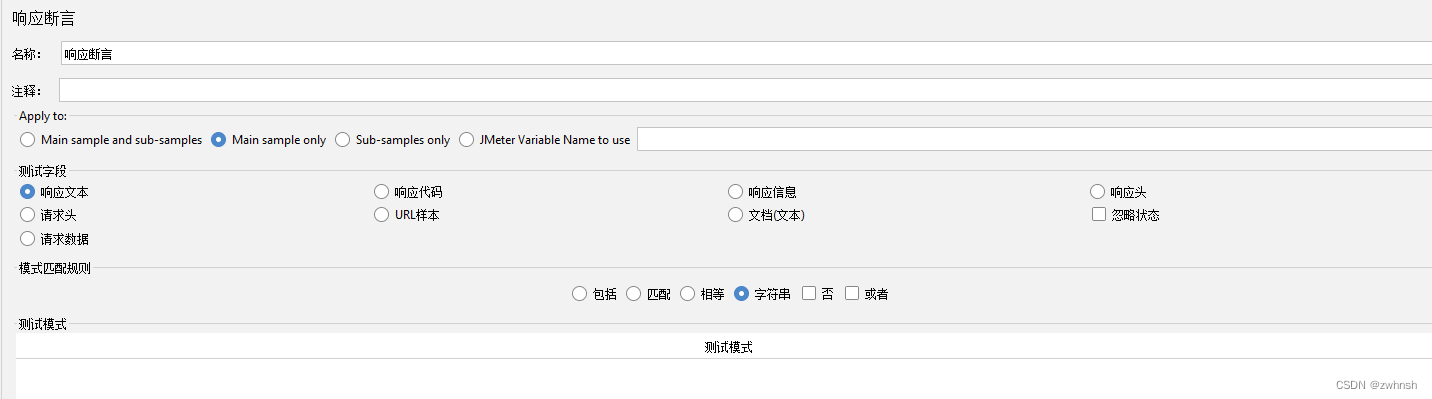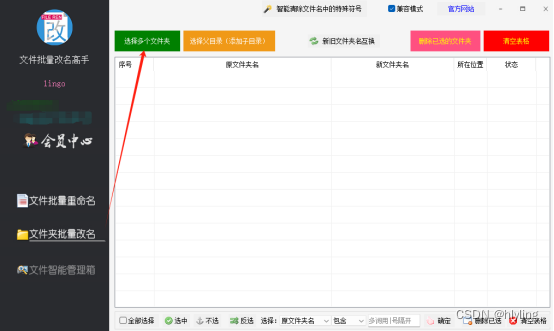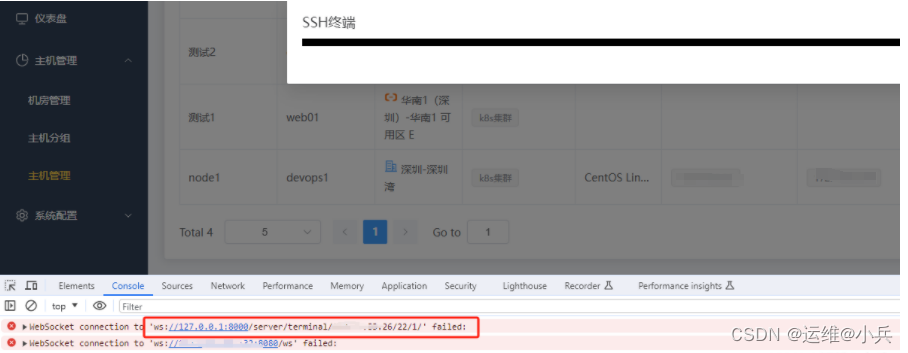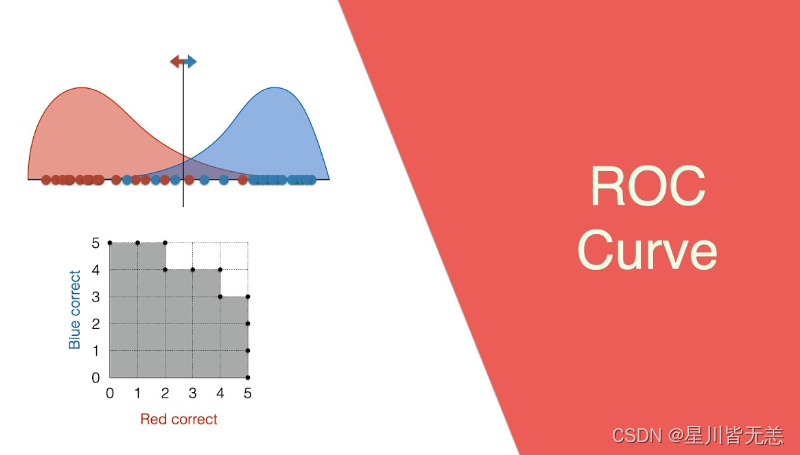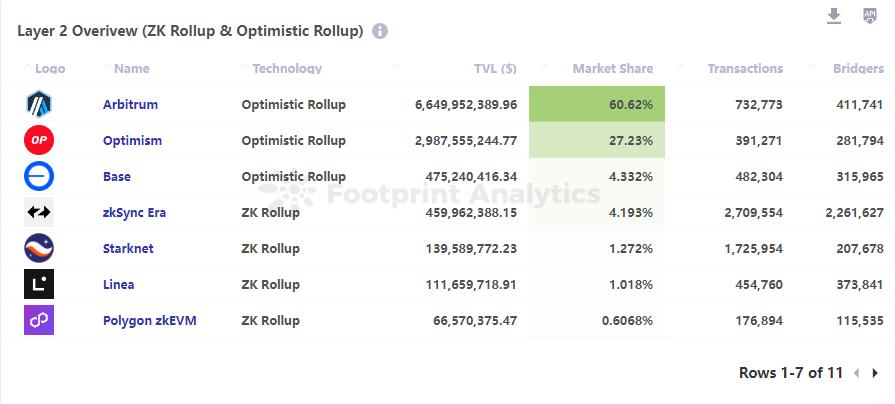1 R语言下载及安装
1.1 R语言简介
R 的前身是 AT&T 开发的 S 语言(S 代表 statistics,即统计),用于统计计算。AT&T 于 1976 年开始研究 S,将其作为公司内部统计分析环境(早期为FORTRAN库形式)的一部分。
S 背后的创始人是 John Chambers。S 这个单字母名称的灵感来自当时无处不在的 C 语言。
R 是由 Ross Ihaka 和 Ross Gentleman 于 1992 年开发的,彼时他们正在新西兰的奥克兰大学中构思一个项目。R 的第一个版本发布于 1995 年,而第一个较稳定的 beta 版本发布于 2000 年。
R 从一开始就与S不同,因为它在 S 的功能之上还添加了词法作用域(lexical scoping)语法。R 这个单字母名称也是收到了 S 的启发,而且是两位作者名字的第一个字母。
R 在 GNU 的公共许可下开发,且 R 可以公开发行。
S 语言后来卖给了 TIBCO 公司,该公司将其开发成了 S-plus,增加了一些高级分析能力与 OOP 能力。
1.2 R语言下载
打开R官方网站:R: The R Project for Statistical Computing (r-project.org)点击页面上方的"CRAN"链接,进入CRAN(Comprehensive R Archive Network)镜像站点。
此处我使用的wsl进行下载,进入界面后首先测试网络连接是否正常,执行:
(ping www.baidu.com) 有数据返回表示正常
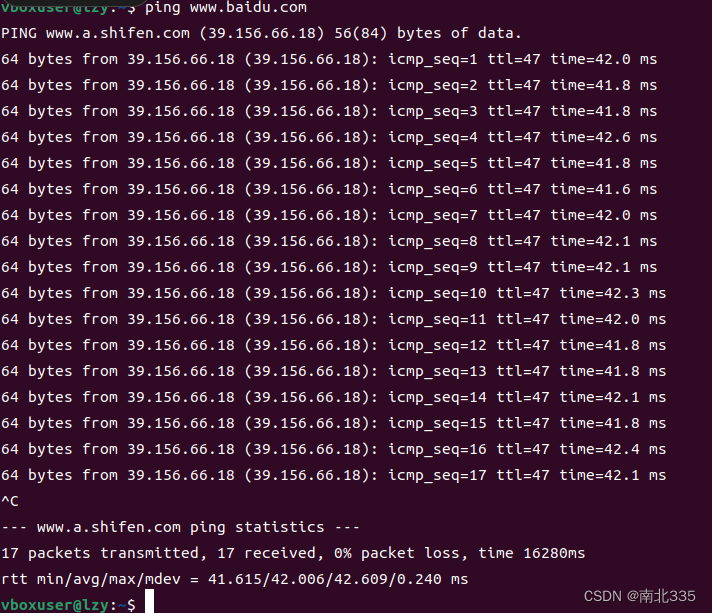
安装软件(installing software)

在命令行输入 R ,进入R界面进行第二步
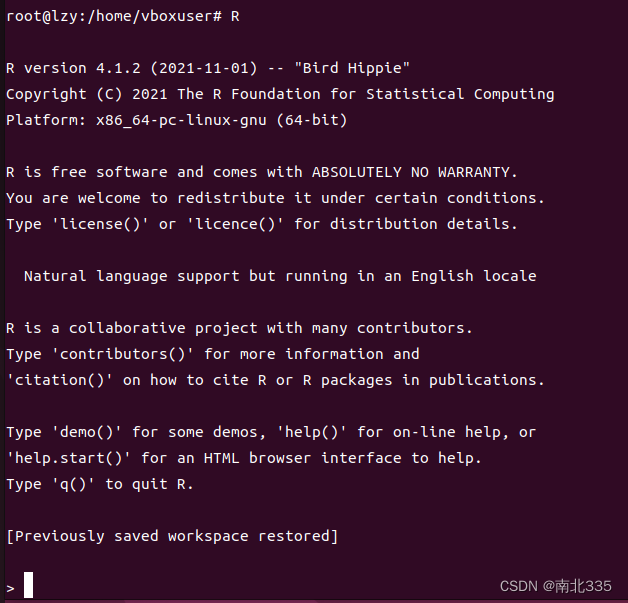
安装包(installing packages)
依次安装以下包
install.packages("ggplot2")
install.packages("BiocManager")
BiocManager::install("SingleCellExperiment")
BiocManager::install("scater")
安装好后执行 library(ggplot2)没有报错就是安装成功

1.3 R语言安装
需要安装四个包,在此过程中因网络硬件等各种原因导致安装速度会比较慢耐心等待即可,不要重复中断程序下载再次重新开始,会被报错。
Install.pakages(“ggplot2”)
Install.pakage(BiocManager”)
BiocManager::install(“SingleCellExperiment”)
BiocManager::install(“scater”)
1.2 Rstudio server下载及安装
安装rstudio server可以参考该网站(RStudio Server - Posit) 依次执行一下三个命令

成功测试:

可能的报错:
缺少libssl1.0.0|libssl1.0.2|liblibssl1.1
解决方法:
1先安装libssl1.0.0|libssl1.0.2 参考:Dependency is not satisfiable: libssl1.0.0|libssl1.0.2 解决办法_Vigo*GIS_RS的博客-CSDN博客
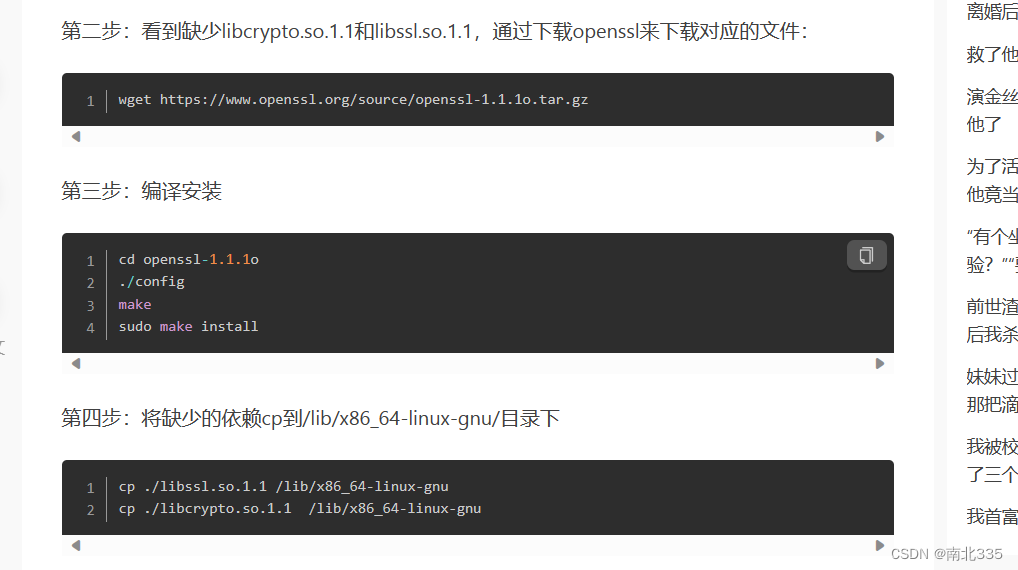

2. 安装liblibssl1.1 参考: ubuntu: 提示找不到libcrypto.so.1.1或者libssl.so.1.1 - 简书

3. 再使用rstudio-server的安装命令
1.3 实现宿主机访问虚拟机
1.Ubuntu系统设置—->网络—->网卡1: 连接方式设为“网络地址转换(NAT)”;高级—>端口转发,增加22和8787端口

2.VirtualBox—>网络—->增加“仅Host-Only”网络

3.Ubuntu设置—>网络—>网卡2——>连接方式:”仅主机网络”—名称为刚刚新建的 Host-Only网卡

4.宿主机的控制面板—>网络和Internet—>网络连接—>以太网2(对应VirtuaBox的Host-Only...)—>TCP/IPv4—>IP地址和DNS服务器地址设置

5.进入虚拟机Ubuntu系统打开终端—>使用sudo apt install net-tools后使用ifconfig命令查看ip地址—>通过宿主机的cmd即可ping通该ip

如果自己ip ping不起,可以试着ping 127.0.0.1这个通用ip
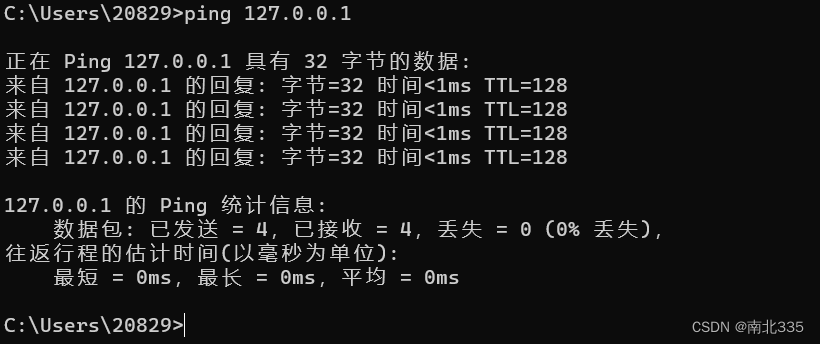
6.进入虚拟机Ubuntu系统打开终端—>使用sudo service ssh status 查看 ssh.service状态—〉如果是“could not be found”,使用命令 sudo apt install openssh-server—->使用命令启动ssh服务:sudo service ssh start——>现在即可在宿主机cmd通过ssh 用户名@ip 连到服务器

7.进入虚拟机Ubuntu系统打开终端—>rstudio-server start 打开rstudio-server—〉宿主机用Ubuntu系统ifconfig查到的ip地址加8787在浏览器登陆